在机器学习, 深度学习, 数据科学中, 最常用的数据文件是json或CSV, 这里我们将学习CSV并将其用作数据集。 CSV代表逗号分隔值。这些数据库字段已导出为包含一行的格式, 其中用逗号分隔每个数据库记录。扩展名为.csv的文件与纯文本文件相似。这使不运行相同数据库应用程序的个人可以彼此共享数据库文件。
对于本教程, 我们有几个要求:
1->Microsoft Excel
2->Few Images
3->Notepad++(I suggest it as it is easy to use, you can try with WordPad, notepad or any text editor)
有了这个, 我们开始吧。
现在, 让我们安装’Notepad ++’, 访问此链接-https://notepad-plus-plus.org/download/v7.5.6.html并安装在你的设备上运行良好的版本。
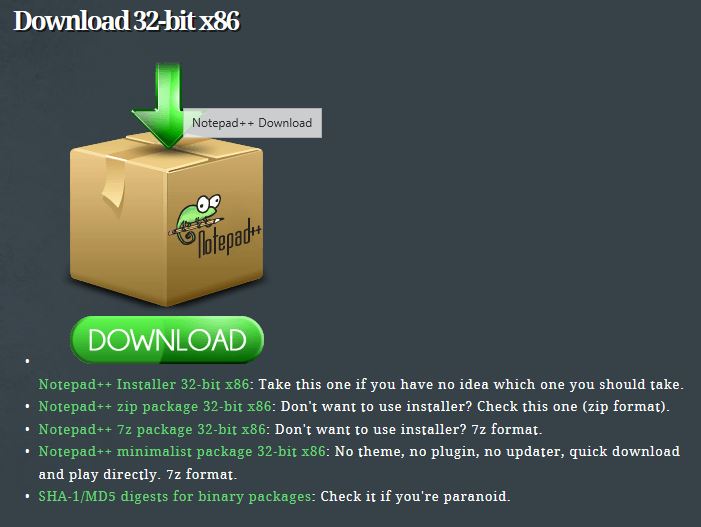
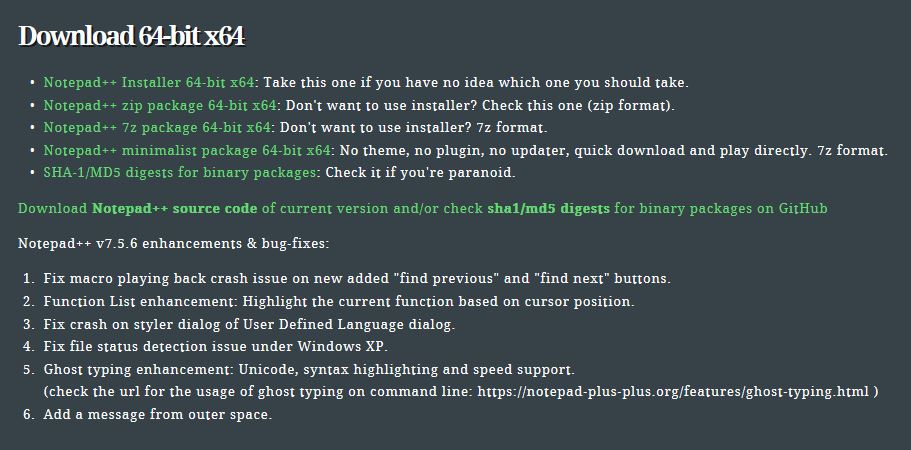
新建一个文件夹(我将其命名为数据集), 在其中新建几个文件夹, 并在其中填充图像。我已经从世界各地下载了汽车号牌, 并将其存储在文件夹中。


在当前目录(即文件夹数据集中)中打开终端/命令提示符, 然后运行我将给出的命令。现在, 我将列出Windows用户的命令:
用于获取目录中文件夹和文件列表的命令:-dir / b / s
获取文件名并将其保存到文本文件的命令:-dir / b / s / w * .jpg>” filename.txt”
对于Linux用户(Ubuntu):
用于获取目录中文件夹和文件列表的命令:-ls -LR
获取文件名并将其保存到文本文件的命令:-ls -LR * .jpg> files.txt
对于Mac OSX:macOS兼容POSIX, 因此它包含Unix环境中常见的命令行实用程序。
用于获取目录中文件夹和文件列表的命令:-ls / b / s
获取文件名并将其保存到文本文件的命令:-ls /b/s/w*.jpg> filename.txt


在这里, 文件被我命名为”文件名”, 在这里你可以随意使用任何名称, 例如” names.txt”, 它将存储在使用命令提示符的目录中(在这里, 我只希望存储扩展名为.JPG的图像, 所以我使用* .jpg调用它们, 你可以使用.jpeg或XML(取决于图像的扩展名)


现在输入ctrl + f并删除主目录详细信息, 要使excel将图像拖入其中, 我们需要提供以” ./”开头的子目录和文件名的详细信息, 因此我们将第一个反斜杠\替换为./, 将第二个反斜杠\替换为/

更改文件后, 保存文本文件。
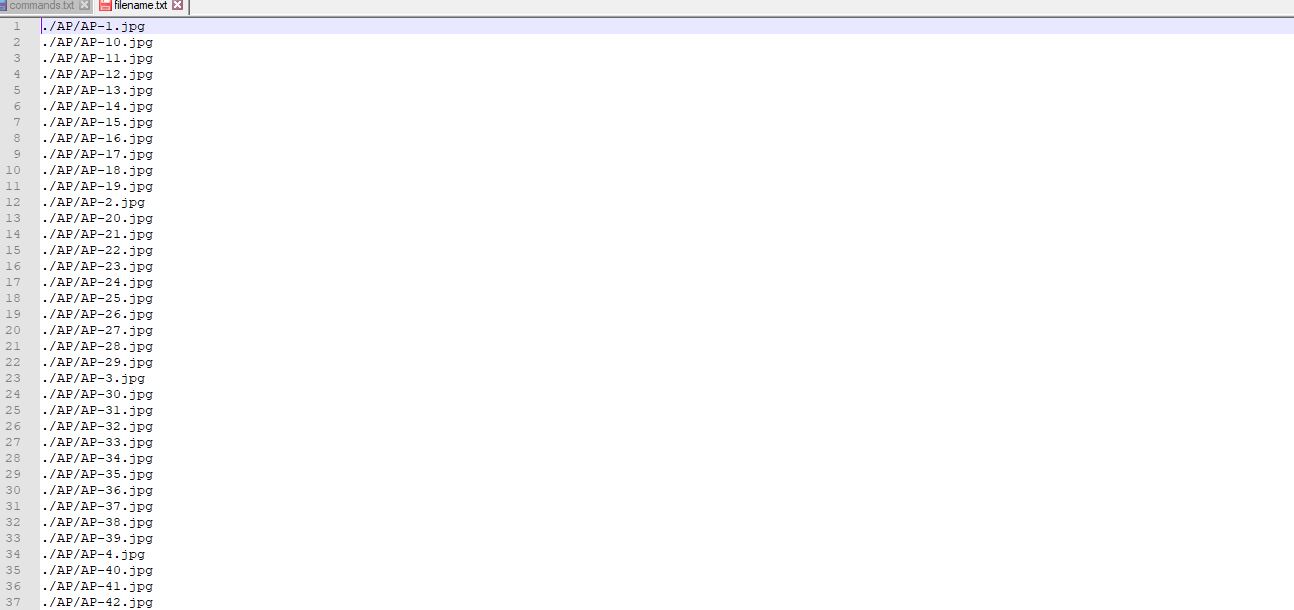
现在打开Microsoft Excel, 将所有名称复制到文本文件中, 然后将其粘贴到excel工作表中。

如果要标记图像, 请另外创建一列名为label, 并根据要标记图像的方式填充它们。在这里我根据他们的国家标记了他们

现在, 使用扩展名CSV(逗号分隔)将其保存在文件夹(数据集)中, 该文件夹中包含图像。

现在, 从该文件夹中删除文本文件, 并将我们命名为数据集的文件夹转换为zip文件。
你已成功制作了CSV格式的数据集。
本教程提供了有关如何从图像中以CSV格式制作数据集以进行数据科学的快速指南。我希望本教程对创建数据集有用。欢呼!!!你已经完成了本教程。如果你对本教程有任何疑问或想法, 请随时访问以下评论。
 srcmini
srcmini
评论前必须登录!
注册